电脑黑屏开不了机怎么解决
- 分类:教程 回答于: 2022年10月07日 08:48:00
工具/原料:
系统版本:win10系统
品牌型号:惠普15-ac165TX(P6M02PA)
方法/步骤:
电脑黑屏开不了机解决方法:

这种故障是电脑由于找不到启动设备导致的。我们可以检查一下硬件是否都正常,如果都正常就进入BIOS设置界面,把第一启动项设置为硬盘启动
2.开机后无法进入系统,无法进入桌面,然后一直卡在正在启动的界面当中。

这种情况可能是系统出了问题,首先开机后我们一直按F8,直到出现一个界面后,然后选择“最后一次正确配置”这个选项,重启电脑,如果还是不行的话,就要重装电脑了。
3.当我们开机后,显示器左上角一个光标一直在一闪一闪就是进不了系统。
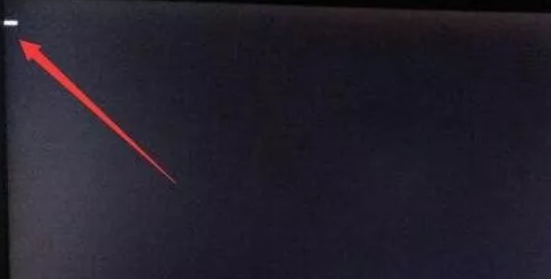
这种情况我们可以先进BIOS里把硬盘设置成第一启动项;如果不行,就在BIOS里面把硬盘模式改成不IDE。
总结:
以上就是小编总结的解决方法,希望对你有所帮助,感谢您看到这里
 有用
26
有用
26


 小白系统
小白系统


 1000
1000 1000
1000 1000
1000 1000
1000 1000
1000 1000
1000 1000
1000 1000
1000 1000
1000 1000
1000猜您喜欢
- 电脑系统下载安装的详细教程..2021/05/04
- 详解360系统重装大师怎么样..2022/11/05
- 小白一键重装系统工具好用吗..2022/12/19
- 装机吧一键重装系统怎么用..2022/10/21
- 电脑重装后如何恢复原来桌面文件..2023/04/14
- 怎么删除word空白页的使用方法..2023/04/27
相关推荐
- 联想笔记本win7系统还原怎么操作..2022/04/27
- 网络连接图标不见了2015/06/30
- 怎么重装系统教程的详细教程..2022/09/17
- 简述电脑打不开怎么办2023/01/28
- 最新win11预览版激活码大全的分享..2021/07/08
- 教你电脑锁屏怎么设置壁纸..2022/05/24

















